Práca v pomalom počítači je problém pre každého. V tomto článku nájdete niekoľko jednoduchých tipov, ktoré vám pomôžu udržať váš počítač rýchly a funkčný.
Udržiavanie zdravého a rýchleho systému Windows nie je časovo náročný proces a je to jednoduchá úloha, ktorú zvládne aj amatérsky používateľ. Aby sme vám tento proces uľahčili, spísal som nasledujúce tipy, ktoré vám pomôžu.
Ako udržať Windows rýchly a zdravý.
TIP 1: ODSTRÁŇTE NEPOUŽITÉ SÚBORY.
Postupom času, keď pracujeme na svojom počítači, sa vytvárajú nevyžiadané súbory, ktoré zostávajú v našom počítači a môžu brániť jeho plynulému chodu. Tieto nevyžiadané súbory sa zvyčajne vytvárajú pri prehliadaní internetu (známe ako „dočasné internetové súbory“), pri inštalácii alebo odinštalovaní aplikácií alebo pri aktualizácii systému Windows.
Tieto nevyžiadané súbory zapĺňajú miesto na pevnom disku a zároveň spomaľujú rýchlosť systému Windows. Prvým krokom k tomu, aby bol váš počítač rýchly a zdravý, je vyčistiť nepotrebné súbory. Ak to chcete urobiť, môžete použiť vstavaný nástroj na čistenie disku systému Windows:
1. V programe Windows Prieskumník kliknite pravým tlačidlom myši na „Disk lokálneho disku (C:)“ a vyberte Vlastnosti.
2. Kliknite na Čistenie disku tlačidlo.

3. V okne "Čistenie disku" kliknite na Vyčistite systémové súbory.

4. Začiarknutím políčka vymažete nasledujúce súbory a potom kliknite OK:
- Čistenie služby Windows Update
- Súbory denníka aktualizácie systému Windows.
- Stiahnuté programové súbory.
- Dočasné internetové súbory.
- Predchádzajúce inštalácie systému Windows.
- Odpadkový kôš
- Dočasné súbory
- Dočasné inštalačné súbory systému Windows.

TIP 2: ODSTRÁŇTE NEPOTREBNÉ STARTOVACIE PROGRAMY.
Mnoho inštalačných aplikácií pridáva do systému Windows nepotrebné programy. Všetky tieto programy bežia vždy na pozadí a spomaľujú rýchlosť nášho systému. Z tohto dôvodu vždy odstráňte nepotrebné programy zo spustenia. Urobiť to:
v Windows 10 OS:
1. Stlačte tlačidlo CTRL + SHIFT + ESC kláves na otvorenie správcu úloh.
2. V okne Správca úloh vyberte položku Začiatok tab.
3. Teraz skontrolujte všetky spúšťacie aplikácie a zakázať tie, ktoré nechcete spúšťať pri štarte. (napr. skype, utorrent atď.)

v Windows 7 a Vista OS:
1. Stlačte tlačidlo Windows + R kľúče na načítanie Bežať dialógové okno.
+ R kľúče na načítanie Bežať dialógové okno.
2. Typ msconfig a stlačte Zadajte.

3. Vyberte Začiatok kartu a zrušiť začiarknutie nepotrebné spúšťacie programy. Po dokončení kliknite OK a reštart váš počítač.
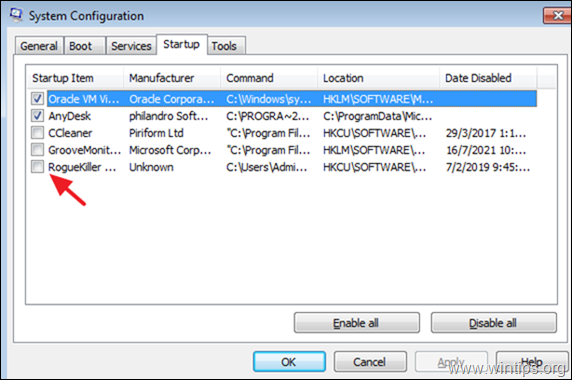
TIP 3: ODINŠTALUJTE VŠETKY NEPOUŽÍVANÉ APLIKÁCIE.
Odstráňte z počítača všetky programy, ktoré nepotrebujete. Urobiť to:
1. Stlačte tlačidlo Vyhrať a R súčasne otvorte príkaz RUN.
a R súčasne otvorte príkaz RUN.
2. Typ appwiz.cpl a stlačte Zadajte.
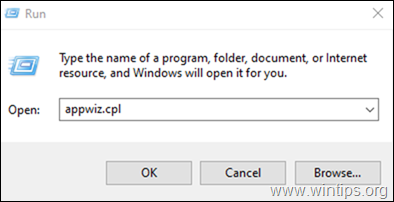
3. Vyberte ľubovoľný program, ktorý nechcete, a stlačte tlačidlo Odinštalovať tlačidlo na jeho odstránenie.
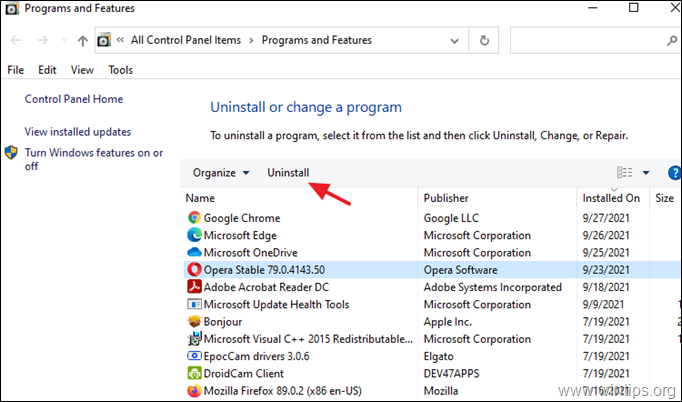
TIP 4: ZÁLOHUJTE SI ÚDAJE.
DÔLEŽITÉ: Zálohovanie údajov zaisťuje, že o svoje súbory neprídete ani v prípade poškodenia počítača. Takže pravidelne zálohujte všetky svoje osobné údaje na samostatné úložné zariadenie,* ako externý prenosný pevný disk USB a uchovávajte záložný disk odpojený od počítača na bezpečnom mieste, keď ho nepotrebujete.
* Poznámka: Prípadne môžete použiť službu úložiska CLOUD (napríklad Dropbox, Disk Google, OneDrive), aby ste si uchovali kópiu svojich údajov.
TIP 5: NENAVŠTÍVTE NEDÔVERYHODNÉ STRÁNKY.
Držte sa ďalej od stránok, ktoré obsahujú: pornografický alebo stávkový materiál, warez programy a cracky. Všetky tieto stránky manipulujú s bezpečnostnými dierami internetových prehliadačov a môžu poškodiť váš počítač.
- Súvisiaci článok:Ako blokovať stránky pre dospelých vo všetkých webových prehliadačoch a sieťových zariadeniach.
TIP 6. NEINŠTALUJTE BEZPLATNÉ EXTRA APLIKÁCIE.
Keď sťahujete a inštalujete aplikácie z internetu, NEINŠTALUJTE ďalšie aplikácie, ktoré ponúka inštalačný program (napr. bezplatné panely s nástrojmi, bezplatný antivírus atď.)
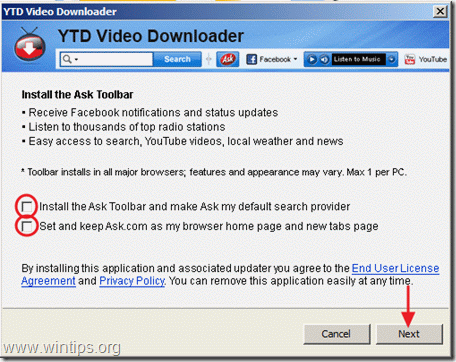
TIP 7. NEOTVÁRAJTE E-MAILY OD NEZNÁMYCH ODOSIELATELOV.
Nikdy neotvárajte e-maily od neznámych odosielateľov, ktoré vám oznamujú, že ste vyhrali veľkú sumu peňazí, príp e-maily, ktoré obsahujú prílohy s podozrivými príponami, napr.: exe, .bat, .com, .vbs alebo .scr .pif atď.
TIP 8. PRAVIDELNE PREHĽADÁVAJTE VÁŠ POČÍTAČ, či neobsahuje VÍRUSY.
Vždy majte na svojom počítači nainštalovaný antivírusový program a udržujte ho vždy aktualizovaný.*
* Poznámka: Ak ešte nemáte nainštalovaný antivírusový program a nechcete si ho kupovať, môžete si stiahnuť a nainštalovať jeden z dostupných bezplatných spoľahlivých antivírusových programov uvedených v tomto článok.
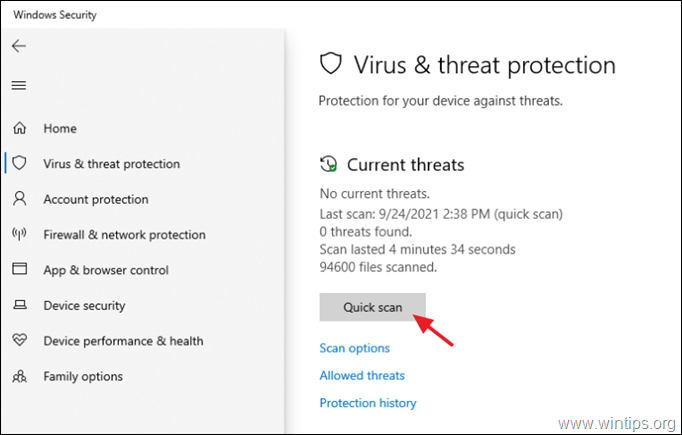
TIP 9. PRAVIDELNE SKONTROLUJTE POČÍTAČ POMOCOU MALWAREBYTE.
Anti-Malware od Malwarebytes program dokáže odhaliť a odstrániť malvér, ktorý ani tie najznámejšie antivírusové programy nedokážu odhaliť alebo odstrániť.
* Poznámka: Ak neviete, ako nainštalovať a používať Malwarebytes, prečítajte si tieto inštrukcie.
TIP 10. UDRŽUJTE OKNÁ VŽDY AKTUALIZOVANÉ.
Nastavte počítač na automatické sťahovanie a inštaláciu aktualizácií systému Windows a pravidelne manuálne kontrolujte a inštalujte všetky dostupné aktualizácie. Urobiť to:
1. Ísť do Štart![image_thumb[5] image_thumb[5]](/f/3e277999084a24723aa187a98b4122ee.png) -> nastavenie
-> nastavenie -> Aktualizácia a zabezpečenie -> Aktualizácia systému Windows. *
-> Aktualizácia a zabezpečenie -> Aktualizácia systému Windows. *
* Poznámka: V systéme Windows 7 prejdite na Ovládací panel -> aktualizácia systému Windows.
2. Klikni na Skontroluj aktualizácie na pravej table a počkajte na dokončenie skenovania. Ak sa nájdu nejaké aktualizácie, pokračujte a Inštalácia ich.
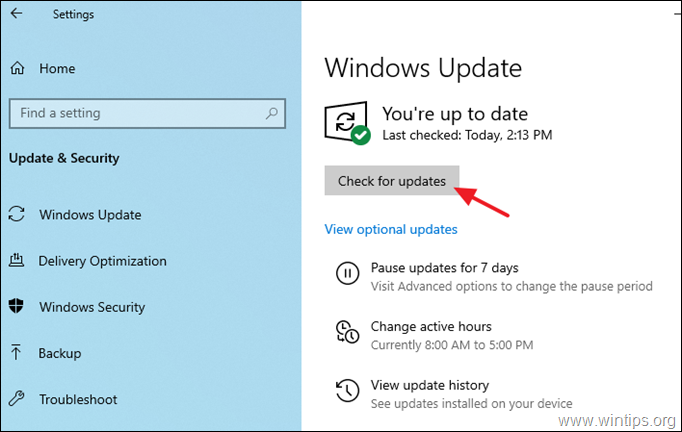
...a pár bolestivých tipov:
TIP 11. UCHOVÁVAJTE SI SÚBORY ORGANIZOVANÉ.
Umiestnite svoje súbory do priečinkov a majte ich usporiadané. Okrem toho odstráňte zbytočné alebo duplicitné archívy. Ďalším tipom, ktorý môže urýchliť načítanie systému Windows, je zníženie počtu ikon a súborov na pracovnej ploche.
TIP 12. UCHOVÁVAJTE PRACH.
Pravidelne čistite počítač od prachu, ktorý zostal vo vnútri, aby ste predišli vysokým teplotám a prevádzkovým problémom. Najlepší spôsob, ako to urobiť, je použiť výkonný vzduchový ventilátor. Dbajte tiež na to, aby sa nebránilo prúdeniu vzduchu smerom von. Ak vlastníte prenosný počítač, nepoužívajte ho na tkaninách.
To je všetko! Dajte mi vedieť, či vám táto príručka pomohla, a zanechajte komentár o svojej skúsenosti. Prosím, lajkujte a zdieľajte tento návod, aby ste pomohli ostatným.